Aile
Bilgisayarım hacklendi mi? Adım adım virüs saldırılarını tespit etmenin 5 yolu

Bilgisayarınızın ekranında aniden bir fidye notu belirirse bilgisayarınız hacklenmiştir. Ancak bilgisayar saldırıları her zaman bu kadar şiddetli ve net olmuyor.
Daha az belirgin olan durumlar için daha hassas bir anlayışa ve doğru bilgi birikimine ihtiyacınız olacak. Hızlı bir çözüm, seçtiğiniz antivirüs programıyla hızlı bir tarama yapmaktır. Alet bir haşere tespit ederse sorunla ilgilenilir.
Ancak bazen virüsten koruma programı her zaman kötü amaçlı kodu bulamaz… ancak yine de Windows tuhaf davranır. Belirtilere daha yakından bakmanız gereken yer burasıdır.
Daha fazla okuma: En iyi antivirüs yazılımı 2024: Bilgisayarınızı kötü amaçlı yazılımlardan, casus yazılımlardan ve daha fazlasından koruyun
1. Program ve sistem yavaş tepki veriyor
Belirti: Sistem aniden yavaş çalışmaya başlıyor. Programlar kaplumbağa hızında açılıyor. CPU kullanımı (aşağıdaki Araştırma bölümüne bakın) yüzde 100’dür.
Zararsız nedenler: Yüzde 100 CPU kullanımının birkaç zararsız nedeni vardır. Genellikle meşru bir program, yalnızca hesaplama açısından yoğun bir görev üzerinde çalışmaktadır. Bu, bir videonun sıkıştırılması veya karmaşık bir görüntü yönetimi görevi olabilir. Eski bilgisayarlarda HD videoların oynatılması bile yüksek CPU yüküne neden olur.
İkinci zararsız olasılık ise zaten birkaç yıllık olan bir Windows 10 hatasıdır. Windows 10 görev yöneticisi, CPU çok fazla çalışmamasına rağmen yüzde 100’lük bir yük gösteriyor. Üçüncü (ancak o kadar da zararsız olmayan) bir neden, programlardaki veya hatta kendisi için maksimum CPU gücünü iddia eden bir Windows aracındaki hatalardır.
Tehlikeli nedenler: Yüksek CPU yükünün fidye yazılımından kaynaklandığı durumlarda alarm zillerinin çalması gerekir. Bu, bilgisayardaki tüm kullanıcı dosyalarını şifreler ve ardından bir şantaj mesajı görüntüler. Büyük miktarda veri olduğunda şifreleme işlemi birkaç saat sürebilir.
Daha az dramatik ama yine de istenmeyen kripto hırsızları (aynı zamanda madencilik kötü amaçlı yazılımları olarak da bilinir). Bunlar, genellikle monero olmak üzere dijital para birimini hesaplamak için bilgisayarınızı kötüye kullanan kötü amaçlı yazılımlardır. Bu tür kötü amaçlı yazılımların teknik analizini burada bulabilirsiniz.
Soruşturma: Bakmanız gereken ilk şey görev yöneticisidir (CTRL+SHIFT+ESC tuşlarına aynı anda basın ve Daha Fazla Detay). Burada bireysel işlemleri CPU yüklerine göre sıralayabilirsiniz. Bu şekilde işlemi, yani bilgisayarın gücünü çeken programı hızlı bir şekilde tanımlayabilirsiniz. Buradaki görüntü belirsizse alternatif görev yöneticisi İşlem Gezgini’ni kullanın.
Ve elbette ikinci bir virüs tarayıcısıyla virüs kontrolü yapmak her zaman iyi bir fikirdir. Ancak, yüklü bir virüsten koruma programıyla paralel olarak kullanılabilecek virüsten koruma araçlarının sayısı giderek azalıyor. Norton’un Güçlü Silgisi tavsiye edilir.
Çözüm: CPU yükünü etkileyen bir şey bulduysanız işlemin adını Google’a yazın ve yüzde 100 CPU ekleyin. Büyük ihtimalle internette çözüm bulacaksınız. Görev bir hata nedeniyle soruna neden oluyorsa, program güncellemesi genellikle yardımcı olur. Ancak yüksek yükün arkasında bir virüs varsa, onu bir antivirüs programıyla temizleyin.
Dikkat: İnternette bir işlem adı ararken, genellikle paylaşılan yazılımın kullanılmasını öneren temizleme talimatlarıyla karşılaşırsınız. Burada dikkatli olun. Çoğu zaman bu temizleme araçlarına gerek kalmaz çünkü ücretsiz antivirüs yazılımı da aynı işi yapar. Öte yandan, reklamı yapılan paylaşılan yazılım ya yüksek bir fiyat talep ediyor ya da çok sayıda reklam gösteriyor.
Tarayıcı: CPU yükünün sorumlusu internet tarayıcısıysa, o zaman bir kripto hırsızı muhtemelen oraya yayılmış demektir. Bu, kripto para birimini veya dijital parayı sessizce işlemek için bilgisayarınızı kullanır. Buradaki çözüm basit. Madencilik kodu genellikle web sitesinden çıkıp ilgili tarayıcı sekmesini kapattığınızda çalışmayı durdurur. Ancak düşman kodu bir tarayıcı uzantısındaysa onu kaldırmanız gerekir. Dördüncü ipucumuz hileli uzantıların nasıl bulunacağını açıklıyor.
2. Sabit sürücünün LED’i deli gibi yanıp sönüyor
Belirti: Sabit sürücünüzün LED’i alışılmadık derecede sık yanıyor. Eski bir HDD ise, manyetik disklerin ve okuma/yazma kafalarının sürücü gürültüsü de duyulabilir.
Zararsız nedenler: Yoğun HDD kullanımına neden olan bir takım meşru araçlar bulunmaktadır. Bunlar, altında yapılandırabileceğiniz Windows dizin hizmetini içerir. Windows Logosu > Ayarlar > Arama > Windows’ta Ara. Veya antivirüs programı şu anda tam bir tarama yapıyor ve bu nedenle sabit diskin daha fazla çalışmasına neden oluyor.
Tehlikeli nedenler: En tehlikeli nedenler arasında yine tüm verilerinizi şifreleyen ve ardından ödeme talep eden fidye yazılımları yer alır. Nadir durumlarda, bilgisayarınızda casus kod etkin olabilir ve saldırgan şu anda tüm dosyalarınızı arıyor olabilir.
Soruşturma: Sabit diskteki geçerli yüke hangi programın neden olduğunu bulmanın en iyi yolu Windows kaynak izleyicisini kullanmaktır. İlk önce Windows-R tuş kombinasyonuna basın ve girin resmon koşu hattında. Şuna geç: Disk sekmesine tıklayın ve tıklayın Toplam Aktif işlemleri okuma/yazma aktivitelerine göre sıralamak için.
Fidye yazılımı, okuma etkinliğinin yazma etkinliğiyle hemen hemen aynı olması nedeniyle kolayca fark edilir. Dizin hizmeti veya virüs tarayıcı ise çok düşük yazma etkinliğiyle yüksek okuma payı gösterir.
Çözüm: Sabit disk etkinliğinin suçlusu olarak bir işlemi belirlediyseniz, bununla ilgili bilgileri internetten edinebilirsiniz. Tanımlanan süreci doğrudan kaynak monitöründen de sonlandırabilirsiniz. Tek yapmanız gereken Görev Yöneticisi’nde farenin sağ tuşuyla işleme tıklayıp Süreci Sonlandır.
Şüpheli bir program virüs gibi görünüyorsa dosyayı www.virustotal.com adresine de yükleyebilirsiniz. Orada 50’den fazla virüs açısından kontrol edilecek.
3. Sörf ve yayın yapma tuhaflaşmaya başlıyor
Belirti: İnternette gezinmek duraklıyor, video akışı durmaya devam ediyor ve kendi ağınızdaki kopyaların kopyalanması sonsuza kadar sürüyor.
Zararsız nedenler: Çoğu durumda ya kendi Wi-Fi’niz sorunlara neden oluyor ya da internet bağlantınız yetersiz. Aynı zamanda büyük bir yükleme veya indirme işlemi de gerçekleştiriliyor olabilir. Örneğin fotoğrafları, videoları veya diğer verileri buluta yedeklediğinizde büyük bir yükleme gerçekleşir.
Tehlikeli neden: Çok nadir durumlarda bilgisayarınıza kötü amaçlı yazılım bulaşmış olabilir ve saldırgan internete büyük miktarda veri kopyalıyor olabilir.
Soruşturma: İlk olarak, kaynak monitörüne şu adresten bakmalısınız: Ağ Tek bir görevin yüksek ağ yüküne neden olup olmadığını görmek için sekmeyi tıklayın. Ardından Wi-Fi’yi test edin. Bunu yapmak için, test amacıyla bilgisayarınızı kabloyla yönlendiriciye bağlayın. Son olarak internet bağlantınızı kontrol edin.
Sorununuz belirli bir web sitesinin yanıt vermemesi veya yavaş yanıt vermesiyse, Down for Everyone veya Just Me hizmetiyle yapılacak bir test size yardımcı olacaktır.
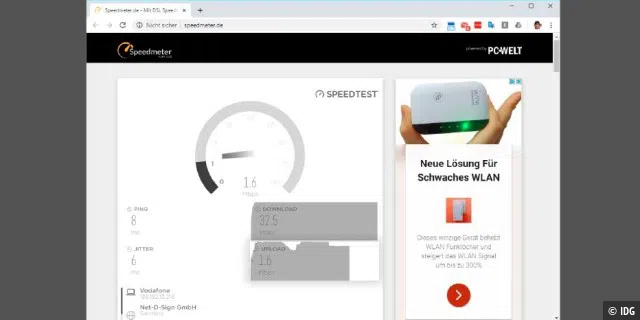
Çözüm: İnternet bağlantınız yavaşsa internet sağlayıcınızı hızlı bir şekilde aramanız yardımcı olacaktır. Ağ yükünün yavaş olması tek bir işlemden kaynaklanıyorsa programı www.virustotal.com adresine yükleyerek virüs taraması yapın.
4. Tarayıcınızda veya PC’nizde istenmeyen reklamlar
Belirti: Bilgisayarınızda birdenbire reklam içeren Windows beliriyor veya tarayıcınız kısa bir süre öncesine göre çok daha fazla reklam gösteriyor.
Zararsız sebep: Alışılmadık miktarda reklam görüntüleyen bir web sitesindesiniz. Belki de tarayıcıyı daha fazla reklam içeren yeni pencereler açması için kandırıyor.
Tehlikeli neden: Reklam yazılımı kendisini bilgisayarınıza kalıcı olarak yükledi ve artık sürekli reklam alıyorsunuz. Bu, reklam yazılımının bir virüs uyarısı gibi davranması ve çözüm olarak ücretli bir araç önermesi durumunda bile pahalı olabilir.
Soruşturma: Bir reklam yazılımı önleme programıyla bir arama başlatın. Örneğin, ücretsiz Adwcleaner tavsiye edilir. Reklam yazılımının tarayıcınızda olabileceğinden şüpheleniyorsanız aşağıdaki hızlı test faydalı olacaktır. Tarayıcıyı tarayıcı uzantıları olmadan başlatın. Bunu Firefox ile şu adresten yapabilirsiniz: Menü Simgesi > Yardım > Sorun Giderme Modu ve ardından tıklayın Tekrar başlat.
Tarayıcıyı başlatırken Shift tuşunu basılı tutarak da Firefox’u güvenli modda başlatabilirsiniz.
Google Chrome’da uzantıları devre dışı bırakmak daha zordur. Uzantısız veya neredeyse uzantısız bir Chrome penceresini şu adresten açabilirsiniz: Menü Simgesi > Yeni Gizli Pencere. Ardından diğer Chrome penceresini kapatın.
Edge’de aynı numarayı kullanabilir ve uzantılar olmadan yeni bir tarayıcı penceresi başlatabilirsiniz. Menü simgesi > Yeni Gizli Pencere.
Çözüm: Adwcleaner sorunu bulursa internet tarayıcısındaki reklam yazılımını kaldıracaktır.
5. Android tuhaf davranıyor
Belirti: Android akıllı telefonunuz aniden reklam pencereleri görüntülüyor veya çalışan bir uygulama olmadığında alışılmadık derecede ısınıyor.
Zararsız sebep: Reklamları az ya da çok sık görüntüleyen, reklamlarla finanse edilen bir uygulama yüklediniz.
Tehlikeli neden: Sürekli olarak reklam görüntüleyen reklam yazılımı yüklediniz. Nadir durumlarda, çevrimiçi bankacılık verilerinizi çalmaya çalışan kötü amaçlı bir kod da olabilir.
Soruşturma: Bir antivirüs uygulaması kullanın. Örneğin ücretsiz uygulama Sophos Intercept X tavsiye edilir.
Çözüm: Sophos uygulaması kötü amaçlı yazılım bulursa genellikle onu kaldırabilir.
Bu makale ilk olarak kardeş yayınımızda yayınlanmıştır. PC-WELT Almancadan tercüme edilip yerelleştirildi.
